Możesz dodać logikę rozgałęzienia do ankiety, aby sondaż zmieniał się zgodnie z odpowiedziami na określone pytania. W ankietach, które są gałęziami, pytania pojawiają się tylko wtedy, gdy dotyczą sytuacji kimś. Jeśli pytania nie mają zastosowania, dana osoba może odpowiedzieć na inny zestaw pytań lub pominąć ten zestaw pytań.
Aby uzyskać więcej informacji na temat tworzenia ankiet, zobacz Tworzenie ankiety. Aby dowiedzieć się, jak usunąć istniejące dane odpowiedzi bez usuwania ankiety, zobacz Usuwanie wszystkich danych z istniejącej ankiety.
Dodawanie logiki rozgałęzienia do pytania ankiety
Zanim zaczniesz dodawać logikę rozgałęzienia, utwórz ankietę i wprowadź wszystkie pytania.
-
Jeśli ankieta nie jest jeszcze otwarta, wybierz jej nazwę na pasku Szybkie uruchamianie.
Jeśli nazwa sondażu nie jest wyświetlana, wybierz pozycję Ustawienia

Jeśli nazwa ankiety nie jest wyświetlana, wybierz pozycję Ustawienia


-
Znajdź sondaż, wskaż go i wybierz tytuł sondażu.
-
W menu Ustawienia wybierz pozycję Ankieta Ustawienia.
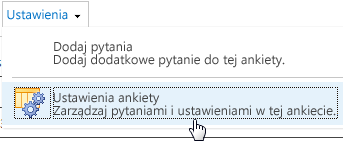
-
W obszarzePytania wybierz pytanie, do którego chcesz dodać logikę rozgałęzienia.
-
W obszarze Logikarozgałęzienia dla każdej możliwej odpowiedzi na pytanie wybierz pytanie, które chcesz rozgałęźć.
Jeśli na przykład ktoś odpowie "Tak" na pytanie o własność domu, możesz rozgałęzieć kolejne pytanie, dotyczące posiadania domu. Jeśli ktoś odpowie Nie na pytanie, możesz przejść od razu do pytania następującego po pytaniach dotyczących własności domu. Niektóre typy pytań mają jedną opcję Przejdź do, co oznacza, że niezależnie od odpowiedzi użytkownik powinien przejść do określonego pytania. Typy pytań, takie jak Wybóri Tak/Nie, umożliwiają użytkownikom określenie opcji rozgałęzienia dla każdej możliwej odpowiedzi.
-
Wybierz przycisk OK.
-
Aby wstawić do ankiety dodatkowe gałęzie, powtórz kroki od 3 do 5.
Uwagi:
-
Dla możliwych odpowiedzi na pytania typu Wybór nie można określić opcji rozgałęzienia za pomocą opcji wyświetlania Pól wyboru (zezwalaj na wiele zaznaczeń). W przypadku tego typu pytania możesz wybrać tylko jedną opcję Przejdź do.
-
Jeśli chcesz zmienić kolejność pytań w ankiecie, najpierw oceń dowolny wpływ na rozgałęzienie. Jeśli zmieniasz kolejność ankiety, tak aby pytanie, które było następnie rozgałęzione, było teraz przed pytaniem zawierającym logikę rozgałęzienia, logika rozgałęzienia zostanie usunięta. Pytanie może być rozgałęzione tylko na pytania następujące po nim.
-
SharePoint ankiet nie umożliwiają zakończenia sondażu przed ostatnim pytaniem. Jeśli jednak utworzysz ostatnie pytanie, na przykład podziękowanie uczestnikowi i ofertę pola komentarzy, wówczas utworzysz gałąź na ostatnie pytanie na pytania, na których chcesz opuścić ankietę.
Podczas dodawania logiki rozgałęzienia do ankiety możesz upewnić się, że odpowiednim respondentom będą wyświetlane tylko odpowiednie pytania.
Domyślnie każde pytanie w ankiecie jest wyświetlane w kolejności liczbowej, ale możesz umożliwić pomijanie pytań, jeśli nie mają one zastosowania, lub wyświetlać wiele zestawów pytań w zależności od odpowiedzi na pytanie rozgałęzione.
Na przykład możesz chcieć kierować pytania dotyczące osób, które już mają dom. Możesz zapytać innych, czy są właścicielami domu, a jeśli odpowiedź brzmi Tak,pojawiają się pytania dotyczące malowania, posadzy itp. Jeśli odpowiedź brzmi Nie,ankieta może przejść do następnego zestawu pytań.
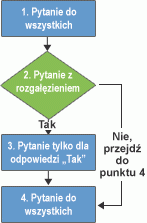
Możesz zaoferować wiele zestawów pytań i korzystać z bardziej złożonych rozgałęzień, aby poprowadzić inne osoby za pomocą ankiety. Można na przykład wyświetlać pytania dotyczące bieżących pożyczki dla użytkowników domowych, którzy już mają dom, oraz wyświetlać pytania dotyczące dzierżawy i wypożyczania osobom, które nie mają domów. Na poniższej ilustracji przedstawiono logikę dla wielu gałęzi.
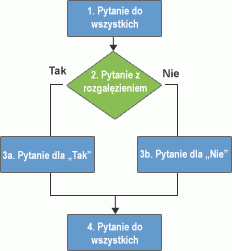
Możesz sprawić, że sondaż przeskoczy do kolejnego pytania, niezależnie od odpowiedzi. Dzięki temu osoby z gałęzi sondażu są zwracane do głównej części ankiety, o ile sondaż ma wiele gałęzi. Na poniższej ilustracji przedstawiono sposób implementacji logiki dla wielu gałęzi.
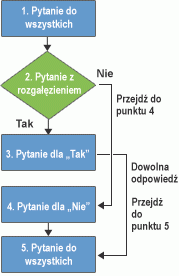
Aby utworzyć ankietę, zacznij od określenia logiki, której chcesz użyć do rozgałęzienia. Niektóre pytania mogą pojawiać się tylko wtedy, gdy ktoś wybierze konkretną odpowiedź na pytanie, lub jeśli na podstawie odpowiedzi chcesz zaoferować co najmniej dwa zestawy pytań.
Jeśli ankieta jest duża lub złożona, rozważ najpierw szkicowanie pytań i ich logiki. Następnie tworzysz ankietę, dodajesz pytania, a następnie określasz, gdzie i jak są rozgałęzienia ankiety.
Aby rozgałęzieć ankietę, możesz użyć pytania rozgałęzienia. Pytanie rozgałęzione określa, które dodatkowe pytania są wyświetlane, na podstawie odpowiedzi osoby na pytanie rozgałęzione. Po dodaniu logiki rozgałęzienia do pytania podział strony jest automatycznie wstawiany między pytaniem rozgałęzionym a pozostałymi pytaniami.
Uwaga: Jeśli chcesz zmienić kolejność pytań w ankiecie, najpierw oceń dowolny wpływ na rozgałęzienie. Jeśli zmieniasz kolejność ankiety, tak aby pytanie, które było następnie rozgałęzione, było teraz przed pytaniem zawierającym logikę rozgałęzienia, logika rozgałęzienia zostanie usunięta. Pytanie może być rozgałęzione tylko na pytania następujące po nim.
Zostaw komentarz
Czy ten artykuł był przydatny? Jeśli tak, zaznacz to na dole tej strony. Jeśli nie był pomocny, napisz, co było w nim niejasne lub czego brakowało. Podaj konkretną wersję programu SharePoint system operacyjny i używaną przeglądarkę. Na podstawie Twojej opinii sprawdzimy wszystkie kroki, poprawimy problemy i zaktualizujemy ten artykuł.










